安裝新的CPU後,如果遇到黑畫面問題,可能會讓人感到困擾。通常,主機板會發出蜂鳴聲來指示硬體問題,這些被稱為蜂鳴碼。然而,有時情況可能有所不同。本文將介紹如何解決新CPU導致的黑屏問題,同時沒有蜂鳴聲的情況下。

#如果您的新CPU在啟動時沒有蜂鳴聲並出現黑屏問題,請使用以下修復步驟。在執行修復之前,請確認您的CPU與主機板相容。如果硬體不相容,例如CPU或RAM,可能會導致啟動或開機故障。
我們開始吧。
要注意的是,由於電纜連接不當可能會導致新的CPU黑屏問題。確保所有電源線正確連接到主機板、CPU、圖形卡等組件,同時檢查電源單元是否已開啟。另外,要確認顯示器連接正確,連接到圖形卡或主機板連接埠。如果問題仍然存在,可以嘗試使用不同的電纜或顯示器來排除顯示器問題。
我們建議您重新插拔RAM。取下並重新插入RAM模組,確保插槽正確並插入到位。查看主機板手冊找到正確的位置。對於多個RAM,逐一取下並重新插入。
小心地卸下並重新插入CPU,確保正確對準和安裝。檢查針腳是否彎曲或接頭是否破裂,確認沒有明顯損壞,如有需要更換。
為了確保專用圖形卡連接可靠,應牢固地將其放入插槽,並重新插拔以確保完全插入並與插槽針腳正確接觸。

#清除cmos可解決新CPU黑屏問題,並恢復BIOS預設值。如果錯誤配置BIOS導致黑屏,重置BIOS為預設值可解決。
您可以透過卸下並重新插入cmos電池將BIOS設定重設為其預設值。 Cmos電池是一種以硬幣為基礎的小型電池。
要清除cmos電池,您必須打開電腦機殼。關閉電腦並斷開電源線以避免觸電。
找到主機板上的cmos電池,取出它,然後等待幾分鐘。這會將BIOS重置為其預設值。重新插入電池,然後再次嘗試啟動。
此外,請注意電池上 和-的方向。用中型平頭螺絲起子輕輕地將電池從接頭上撬開。
主機板也有不同的LED指示燈,包括CPU、DRAM、VGA和BOOT。當偵測到問題時,主機板亮起對應的LED指示燈。例如,如果偵測到記憶體問題,DRAM LED指示燈亮起。
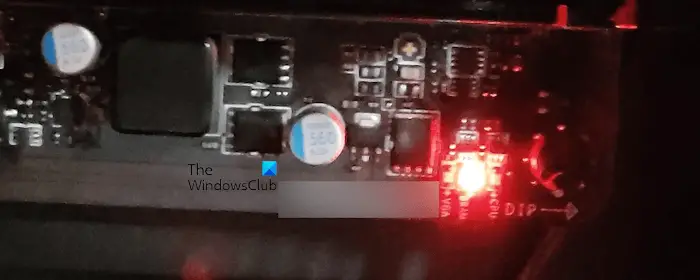
#查看主機板上的LED指示燈是否亮起。如果是,您需要進行相應的故障排除。
4]刷新您的BIOS
安裝CPU後,您可能需要安裝最新的BIOS更新。要做到這一點,您可以在USB隨身碟的幫助下刷新您的BIOS。要做到這一點,您需要以下條件:
您需要從電腦製造商的官方網站下載最新版本的BIOS,然後以所需的格式將其複製到USB隨身碟。刷新BIOS的一般步驟如下:
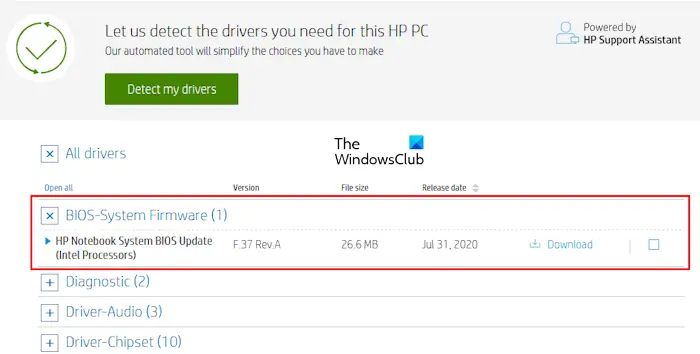
當您按下按鈕時,LED將開始閃爍。這意味著刷新BIOS的過程開始了。指示燈一直閃爍,直到將BIOS更新到最新版本。啟動程序後,不要中斷該過程。中斷此程序可能會破壞您的BIOS。此過程最多需要10分鐘。完成BIOS更新後,LED將停止閃爍。
上面,我們已經解釋了刷新BIOS的一般流程。我們建議您參考使用手冊,以了解在沒有CPU或RAM的情況下更新BIOS的正確流程。依照不正確的方法操作可能會損壞主機板。
我們也建議您不要下載用於刷新BIOS的測試版(如果有),因為它可能包含錯誤並導致主機板故障。
#您的CPU運行黑屏可能有幾個原因。一些最常見的原因是不正確的連接、硬體問題、損壞的圖形驅動程式、不正確的BIOS設定等。若要解決此問題,請清除CMOS以重設BIOS設定、重新拔插CPU、檢查電源連線等。
#有時,故障電源單元(PSU)無法為組件提供足夠或穩定的電源,從而使組件無法正常工作並導致無開機自我檢測蜂鳴音。當電源不足或電源流經常中斷時,您的電腦無法啟動任何蜂鳴聲。去檢查電源線和PSU,看看它們是否正常工作。
Read next: Computer boots to black or blank screen with blinking cursor.
以上是修復新的CPU黑屏,無蜂鳴音問題的詳細內容。更多資訊請關注PHP中文網其他相關文章!




